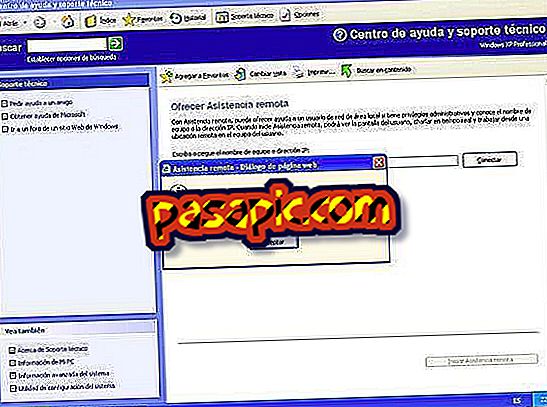Mac에서 VoiceOver를 사용 중지하는 방법
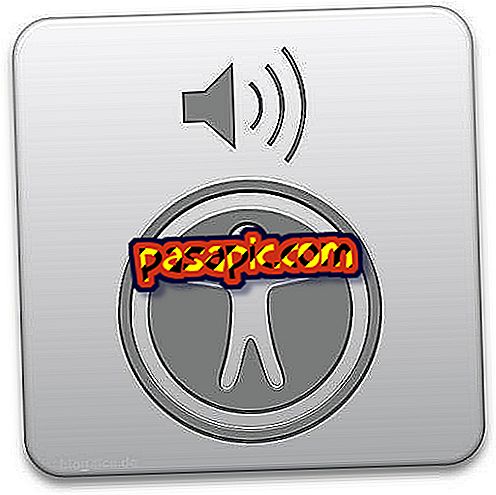
Mac 컴퓨터에는 많은 접근성 옵션이 포함되어있어 장애가있는 사람도 문제없이 컴퓨터를 사용할 수 있습니다. 문자의 크기 이외에 화면의 색상 및 대비를 변경하는 옵션에는 소리 경고를 바꾸기위한 자막 또는 깜박임이 포함됩니다. 시력 문제가있는 사람들 중 하나 인 VoiceOver 는 음성으로 화면에서 어떤 일이 일어나고 있는지 알려주고 키보드로만 컴퓨터를 제어 할 수 있습니다. 시도해보기 위해 활성화했지만, 평소대로 돌아가고 싶다면 .com 에서 Mac에서 VoiceOver를 비활성화하는 방법을 알려 줍니다.
1
Mac 컴퓨터에는 접근성 문제가 있으므로 한 곳에서 구성하여 쉽게 사용할 수 있습니다. 해당 컨트롤 센터에 액세스하려면 시스템 환경 설정> 접근성으로 이동하십시오.

2
접근성에 도달하면 몇 가지 옵션이 왼쪽 열에 표시됩니다. 화면, 확대 / 축소, 설명, 자막 등 사용자가 필요에 따라 적용 할 수있는 다양한 요소입니다. 옵션 중 하나는 VoiceOver 입니다. 그것을 선택하십시오

3
VoiceOver 패널에 기능이 수행하는 기능에 대한 설명 (음성으로 설명 제공)과 활성화 또는 비활성화를 제어하는 두 가지 방법이 표시됩니다. 한편으로는 cmd + F5를 누릅니다.

4
다른 옵션은 접근성> VoiceOver에 들어가기 때문에 간단하게 "Activate VoiceOver"상자 를 선택 취소하면됩니다. 그렇게하면 팀이 당신이하고있는 모든 것을 소리내어 읽는 것을 즉시 멈추는 것을 보게 될 것입니다.

5
언제든지 VoiceOver를 다시 활성화 하려면 시스템 환경 설정> 손쉬운 사용> VoiceOver로 돌아 가거나 어디에서든지 간단히 cmd + F5를 눌러야합니다.